iText表单处理秘籍:快速创建与编辑PDF表单的3大捷径
发布时间: 2024-09-29 05:03:59 阅读量: 94 订阅数: 52 


白色简洁风格的韩国个人网页源码下载.zip
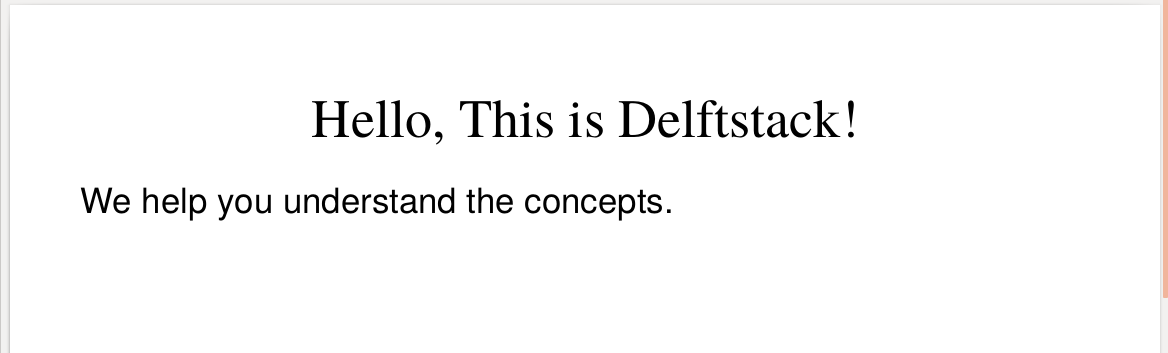
# 1. iText表单处理基础知识
在本章中,我们将介绍iText在表单处理方面的基础知识,为后续章节的深入探讨打下坚实的基础。我们将从iText库的安装和配置开始,逐步引导您了解表单对象模型和处理表单的基本概念。掌握这些基础知识,将有助于您在后续章节中更加熟练地应用iText进行PDF表单的创建、编辑和更新。
## 1.1 iText库安装与基础配置
首先,让我们了解一下如何在Java环境中安装iText库。iText是一个广泛使用的开源Java库,它允许开发者创建和操作PDF文档。要在您的项目中使用iText,您需要将iText库添加到项目的依赖中。如果您使用的是Maven,可以在`pom.xml`文件中添加以下依赖:
```xml
<dependency>
<groupId>com.itextpdf</groupId>
<artifactId>itext7-core</artifactId>
<version>7.1.9</version>
</dependency>
```
安装完成iText库后,下一步是配置您的开发环境。您可以使用任何Java IDE来开始开发,比如IntelliJ IDEA、Eclipse或者Visual Studio Code等。
## 1.2 iText中的PDF文档结构
iText库中的PDF文档结构被抽象为一系列的对象,其中几个核心对象包括文档、页面和表单字段。理解这些基础概念对于创建和处理PDF表单至关重要。
- 文档(`PdfDocument`):是表示PDF文件的对象,管理所有的页面和表单。
- 页面(`Page`):是PDF文档中显示内容的基本单位。
- 表单字段(`AcroForm`):包含在PDF表单中的各种字段,如文本框、复选框、按钮等。
在iText中,您可以使用`PdfWriter`实例将这些对象写入到PDF文件中。例如,创建一个简单的PDF文档并添加一个页面:
```java
try (PdfWriter writer = new PdfWriter("example.pdf");
PdfDocument pdf = new PdfDocument(writer);
Document document = new Document(pdf)) {
document.add(new Paragraph("Hello, iText!"));
}
```
在下一章,我们将深入探讨如何使用iText库来创建PDF表单,并展示创建表单的具体步骤和代码示例。在此之前,建议您尝试上述代码,并在您的开发环境中运行它,以便更好地理解iText的基本使用方式。
# 2. 创建PDF表单的技巧和实践
## 2.1 PDF表单的结构解析
### 2.1.1 表单字段类型和属性
PDF表单通常包含各种类型的字段,这些字段包括文本框、按钮、选择框、复选框等,每种类型都有其特定的属性和用法。理解这些字段类型和属性,对于创建功能丰富的表单是至关重要的。
文本字段是用户输入数据的地方,可以设置为单行或多行。按钮字段可用于执行特定操作,比如提交表单。选择框和复选框允许用户从预定义选项中选择,其中单选按钮用于单选选项,而复选框则允许多选。
在创建表单时,可以设置字段属性如字段名、字段值、是否需要用户输入等。还可以定义一些行为属性,例如,当字段获得焦点时触发的事件,或者字段值改变时执行的验证规则。
### 2.1.2 表单布局与设计原则
良好的表单设计应当遵循一些基本的布局和设计原则,以确保用户易于理解和操作。首先,表单应该简洁明了,避免不必要的复杂性。其次,应该遵循逻辑的布局顺序,例如,将相关字段组合在一起。
字体大小、颜色和样式应确保高可读性。表单字段的标签应该靠近对应字段,并清晰地描述输入的内容。为了提高用户体验,可以使用一些视觉提示,比如对必填字段进行标记或添加说明文本。
表单设计中还应考虑到可访问性。确保所有用户都能访问和使用表单,包括残障人士。例如,为屏幕阅读器用户设置适当的语义标签。
## 2.2 使用iText生成表单
### 2.2.1 iText库的基本使用方法
iText是一个强大的Java库,用于创建和操作PDF文档。使用iText生成表单涉及以下基本步骤:
1. 导入必要的iText类。
2. 创建一个`PdfWriter`实例用于写入PDF文件。
3. 创建一个`PdfDocument`实例以访问PDF文档的各个部分。
4. 使用`Document`类来创建文档内容。
5. 使用`PdfFormFactory`或者直接使用`PdfFormField`类创建表单字段。
下面是一个基本的代码示例来展示如何使用iText创建一个简单的PDF表单:
```java
import com.itextpdf.kernel.pdf.PdfDocument;
import com.itextpdf.kernel.pdf.PdfReader;
import com.itextpdf.kernel.pdf.PdfWriter;
import com.itextpdf.layout.Document;
import com.itextpdf.forms.PdfAcroForm;
import com.itextpdf.forms.fields.PdfFormField;
public class CreatePdfForm {
public void createForm(String dest) throws Exception {
PdfWriter writer = new PdfWriter(dest);
PdfDocument pdfDoc = new PdfDocument(writer);
Document document = new Document(pdfDoc);
PdfAcroForm form = PdfAcroForm.getAcroForm(pdfDoc, true);
form.setNeedAppearances(true);
PdfFormField textFormField = PdfFormField.createText(pdfDoc,
new Rectangle(50, 700, 250, 650), "textField", "initial value");
form.addField(textFormField);
document.close();
}
}
```
### 2.2.2 动态创建表单字段实例
动态创建表单字段实例是根据运行时条件生成不同表单元素的过程。iText的`PdfFormField`类提供了一系列的工厂方法来创建不同类型的字段,如`createText`, `createButton`, `createChoice`等。
根据需要动态添加表单字段,可以利用循环结构和条件判断。以下代码展示了如何根据数组动态创建多个文本字段:
```java
String[] fieldNames = {"field1", "field2", "field3"};
for (int i = 0; i < fieldNames.length; i++) {
Rectangle rect = new Rectangle(50, 650 - i * 50, 250, 600 - i * 50);
PdfFormField textField = PdfFormField.createText(pdfDoc, rect, fieldNames[i], "");
form.addField(textField);
}
```
### 2.2.3 表单的样式和格式化
表单的样式和格式化增强用户体验并使得表单更易于填写。iText提供了多种方式来设置表单字段的样式。
对于文本字段,可以设置字体、大小和颜色。对于按钮,可以定义不同的视觉样式。以下是设置文本字段样式的代码示例:
```java
textFormField.getFirstFormAnnotation().setFont(PdfFontFactory.createFont(Font.FontFamily.HELVETICA, 10));
textFormField.getFirstFormAnnotation().setColor(Color.RED);
textFormField.getFirstFormAnnotation().setBorderWidth(1f);
```
## 2.3 表单字段的交互式编程
### 2.3.1 事件监听和触发
为表单字段添加交互性,通常需要使用事件监听器。在iText中,可以为表单字段添加动作,当特定事件发生时触发这些动作。动作可以是提交表单、执行JavaScript代码等。
使用`PdfFormField`类的`setAction`方法来为字段添加动作。以下代码展示了如何为一个按钮字段添加点击时触发提交表单的动作:
```java
PdfFormField submitButton = PdfFormField.createButton(pdfDoc,
new Rectangle(350, 650, 400, 600), PdfName.PushButton, "Submit");
submitButton.getWidgets().get(0).setAction(PdfAction.createSubmitForm(new PdfString("***")));
form.addField(submitButton);
```
### 2.3.2 JavaScript在表单中的应用
JavaScript可以用来增强PDF表单的交互性,如表单验证、动态字段操作等。使用iText时,可以通过`setJavaScript`方法为PDF表单添加JavaScript代码。
例如,以下代码展示了如何为字段添加当输入验证失败时显示警告信息的JavaScript:
```java
textFormField.setField("setAction", "AF("#this=0")");
textFormField.getFirstFormAnnotation().setAdditional-actions(
PdfName.V, PdfAction.createJavaScript("app.alert('输入错误,必须为数字。');"));
```
在实现复杂的逻辑时,JavaScript提供了一个强大的工具集,但要注意正确处理JavaScript代码,以避免安全问题或执行时错误。
# 3. 编辑和更新PDF表单的高级技术
## 3.1 表单数据的提取与分析
在现代业务流程中,处理和分析现有的PDF表单数据是不可或缺的一环。利用iText库,我们可以轻松地从PDF文件中提取表单数据,从而进行进一步的分析和处理。
### 3.1.1 从现有PDF表单中提取数据
提取PDF表单数据是编辑和更新PDF表单的第一步。iText提供了多种API来读取表单中的数据。这里我们关注如何提取表单字段的值。
首先,我们需要读取PDF文件,然后找到表单对象,最后遍历表单字段以提取数据。
```java
import com.itextpdf.text.pdf.PdfReader;
import com.itextpdf.text.pdf.PdfStamper;
import com.itextpdf.text.pdf.PdfDictionary;
import com.itextpdf.text.pdf.PdfName;
import com.itextpdf.text.pdf.PdfTextArray;
import java.io.FileOutputStream;
import java.util.List;
public class ExtractFormData {
public static void main(String[] args) {
try {
String src = "input.pdf";
String dest = "extracted_data.json";
PdfReader reader = new PdfReader(src);
PdfStamper stamper = new PdfStamper(reader, new FileOutputStream(dest));
List<String> keys = stamper.getAcroFiel
```
0
0





